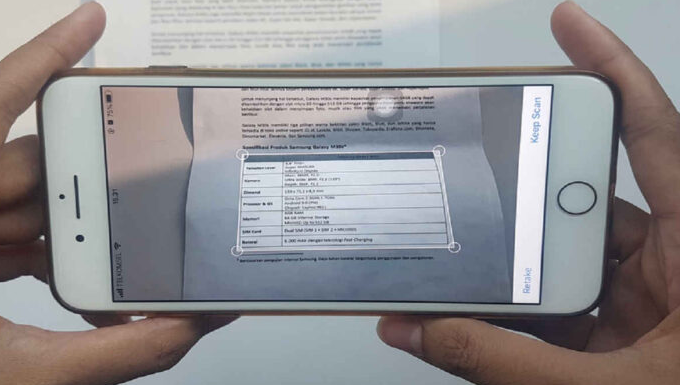Tutorial HP di bawah ini bisa membantu langkah-langkah memindai file melalui smartphone bai iPhone maupun Android.
DARA | Berikut beberapa langkah untuk melakukan pemindaian dokumen, sebagaimana dikutip dara.co.id dari harapanrakyat.com, Minggu (14/1/2024):
Cara Scan Dokumen Lewat HP Android dan iPhone Tanpa Aplikasi
Dahulu, melakukan pemindaian dokumen memerlukan penggunaan perangkat bernama scanner, yang tidak dimiliki oleh semua orang.
Namun, seiring berjalannya waktu, kini setiap orang dapat dengan mudah melakukan pemindaian dokumen seperti foto KTP hingga ijazah menggunakan smartphone.
Penting untuk Anda catat bahwa cara scan dokumen lewat HP kini menjadi lebih sederhana berkat dukungan dari berbagai fitur HP, baik Android maupun iPhone. Hal yang lebih menarik, kini tidak lagi diperlukan kamera yang canggih untuk melakukan pemindaian dokumen atau file.
Berikut empat metode untuk memindai foto di HP Android atau iPhone tanpa perlu menggunakan situs web atau aplikasi tambahan. Pastinya, metode-metode ini sederhana, praktis, dan tidak memerlukan proses yang rumit.
Memanfaatkan Google PhotoScan
Langkah berikutnya untuk memindai foto adalah dengan menggunakan Google PhotoScan. Berdasarkan informasi dari laman Pusat Bantuan Google, berikut adalah langkah-langkahnya:
1.Buka aplikasi Google PhotoScan.
2.Akses Galeri Foto.
3.Pilih Utilitas > Impor Foto.
4.Arahkan ponsel ke gambar atau dokumen yang akan dipindai.
5.Ketuk tombol pengambilan gambar. Hasil pemindaian akan disimpan secara otomatis di perangkat.
6.Geser ponsel mengikuti lingkaran di keempat sudut.
7.Tunggu hingga pemrosesan foto selesai. Setelah itu, lihat di bagian kanan bawah dan ketuk “thumbnail foto”.
8.Pilih foto yang ingin diputar, sesuaikan sudutnya, atau hapus.
Ketika melakukan scan dokumen menggunakan PhotoScan, sebaiknya menonaktifkan fungsi Penghapus Pantulan Cahaya. Tujuannya, agar mendapatkan hasil pemindaian foto yang lebih cepat.
Memanfaatkan Google Drive
Google Drive merupakan aplikasi bawaan pada HP Android. Sehingga tidak perlu mengunduh aplikasi atau membuka situs web tambahan. Sebagaimana dilaporkan oleh laman Pusat Bantuan Google, berikut adalah cara scan dokumen menggunakan Google Drive:
1.Buka aplikasi Google Drive.
2.Di bagian kanan bawah, ketuk ikon tanda plus (+).
3.Pilih opsi “Pindai” dari menu yang muncul.
4.Ambil foto dokumen yang ingin Anda pindai.
5.Ketuk ikon tanda ceklis (√) untuk menyimpan hasil pemindaian.
6.Kamu dapat mengedit hasil pemindaian dengan memangkas, memutar, dan memilih opsi warna.
7.Setelah selesai, klik “Simpan.”
Google menegaskan kebijakan privasi dengan tidak menggunakan konten Drive untuk keperluan periklanan. Oleh karena itu, cara memindai foto ini terjamin aman.
Memanfaatkan Notes di iPhone
Pabrikan iOS atau iPhone telah menyediakan fitur pemindaian bawaan yang dapat Anda akses melalui aplikasi Notes. Berikut adalah cara memindai foto menggunakan Notes di iPhone:
1.Buka aplikasi Notes.
2.Ketuk “New Notes” atau “Catatan Baru”.
3.Pilih ikon lingkaran dengan tanda tambah (+).
4.Klik “Scan Document” atau “Pindai Dokumen”.
5.Ambil gambar dokumen yang ingin Anda pindai, kemudian klik “Done”.
6.Ketuk “Simpan” untuk melihat hasil pemindaian di Notes.
7.Bagikan dokumen hasil pemindaian dengan mengetuk ikon “Bagikan” pada bagian kanan atas layar untuk membuka menu.
8.Selanjutnya, kamu dapat mengirim, mencetak, atau mengonversi dokumen yang telah dipindai menjadi format PDF.
Memanfaatkan Kamera Smartphone
Pengguna juga dapat melakukan pemindaian foto menggunakan aplikasi kamera bawaan pada smartphone. Beberapa HP Android terbaru sudah lengkap dengan fitur pemindaian langsung pada kamera. Dengan demikian, kamu tidak perlu repot menginstal aplikasi tambahan apa pun.
Berikut langkah-langkahnya:
1.Buka aplikasi Kamera pada smartphone.
2.Arahkan kamera ke gambar atau dokumen yang akan Anda pindai.
3.Ketuk “Pindai” atau “Scan”.
4.Sedikit edit foto yang telah Anda ambil agar terlihat rapi.
5.Setelah selesai, simpan foto dalam Galeri.
Editor: denkur | Sumber: harapanrakyat.com